1、首先打开一份excel表格,按Ctrl G调出定位窗口,在定位条件中选择“常量”,然后点击确定:
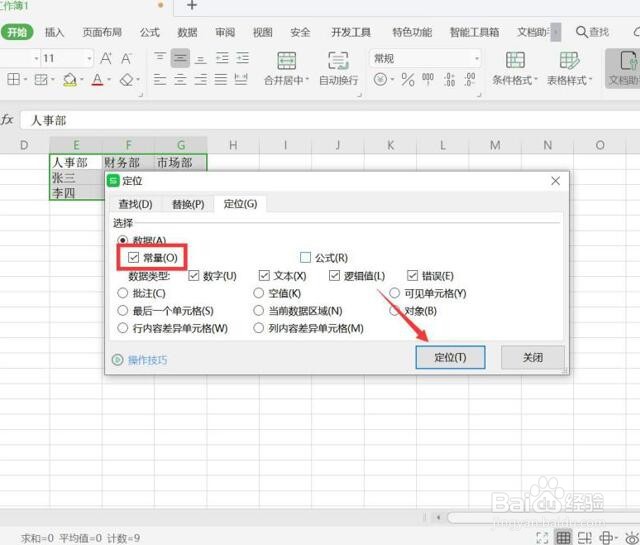
2、选择“公式”中的“指定”,再点击“首行”,随后确定:
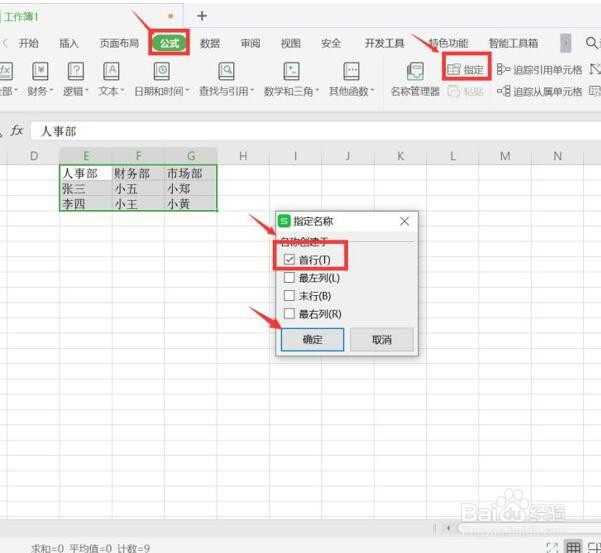
3、再点击“公式”中的“名称管理器”:

4、可以看到我们创建了多个名称:

5、接下来就可以制作第一级下拉菜单了。选中A2单元格,点击“数据”中的“有效性”:
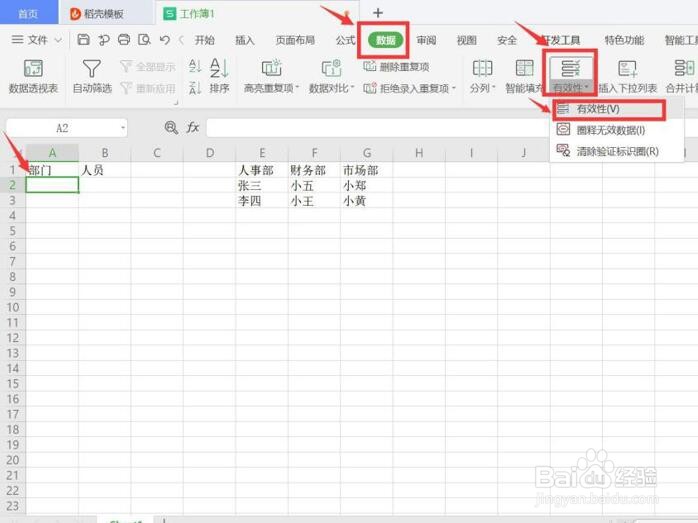
6、在有效性的设置中选择“序列”,来源选择部门名称所在单元格,点击确定:
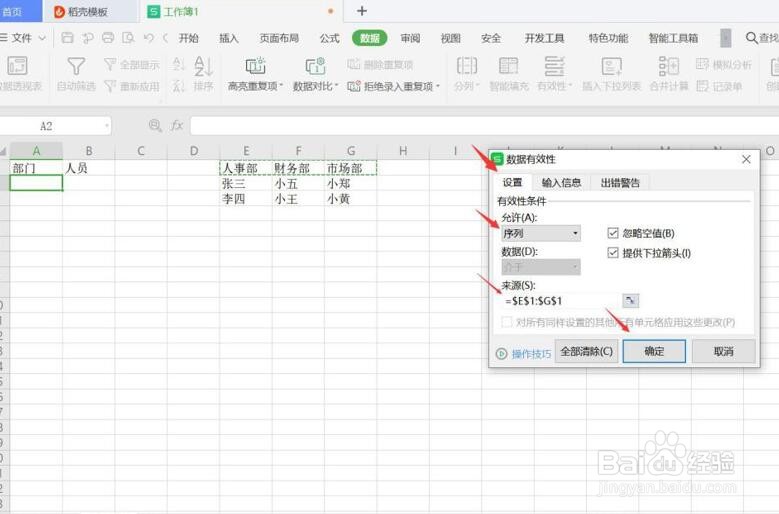
7、这样第一级下拉菜单就制作好了:
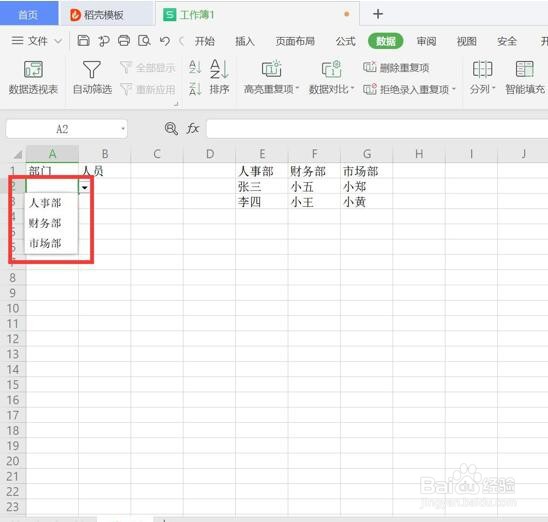
8、点击B2单元格,重复以上操作,唯一不同的是在来源框中选择所在部门的人员名字:
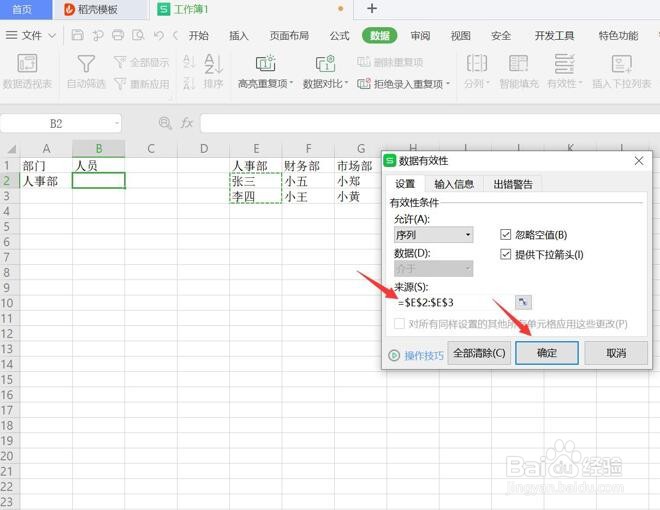
9、这样二级下拉菜单就完成了:
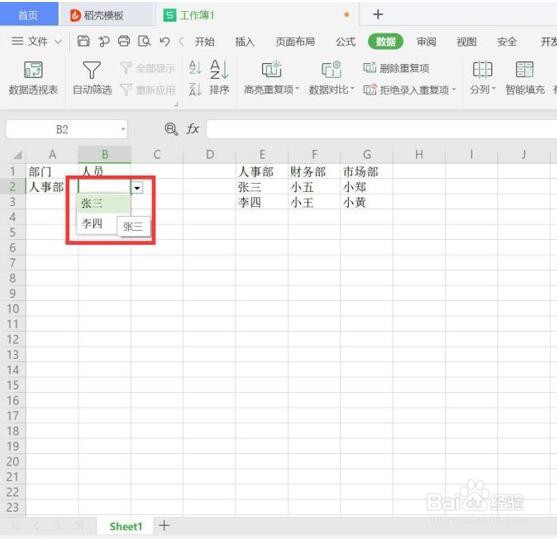
10、重复以上操作,我们就可以做出三级下拉菜单。
